- 라우터를 전화에 연결하십시오.
- 라우터 구성
- 인터넷 연결 맞춤 설정
- Wi-Fi를 구성합니다.
- 관리자 패널로 비밀번호 변경
- 준비 : 우리는 라우터를 연결합니다.
- 태블릿에서 라우터 구성 시작하기
- 태블릿의 브라우저를 통해 라우터를 구성하십시오.
- 사후
Wi-Fi 네트워크가 없으면 무선 네트워크가 일상 생활에 너무 뿌리깊므로 많은 사람들이 이미 무선 네트워크를 상상하기 어렵습니다. 이 표준은 개인용 컴퓨터에서 비디오 감시 시스템에 이르기까지 거의 모든 장치에 사용됩니다. 이제 가족 중에는 인터넷에 의존하는 스마트 폰, 전자 책 및 기타 가젯뿐만 아니라 개인용 컴퓨터가 있습니다. 따라서 Wi-Fi 라우터 나 우리 중 일부는 라우터를 호출하는 거의 모든 아파트에서 사용할 수 있습니다.
IT 기술의 발전으로 어떤 장치에서든 라우터를 구성 할 수 있습니다.
많은 사람들은 이미 Wi-Fi 장치를 설치하는 방법을 알고 있습니다.이 작업은 거의 항상 포함되어있는 매뉴얼에 따라 LAN 커넥터에 컴퓨터와 LAN 커넥터를 연결하고 설정하는 것입니다. ���러나 손에 전자 컴퓨터가 없다면 무엇을 할 수 있습니까? 이 기사에서는 PC 또는 랩톱이없는 경우 전화 또는 태블릿에서 라우터를 구성하는 방법에 대해 살펴 보겠습니다.
라우터 구성을 시작하기 전에 라우터를 켜야합니다. 전원 어댑터를 전원 콘센트에 연결하고 기본 인터넷 케이블을 WAN 라우터 커넥터에 연결합니다. 일반적으로 파란색으로 강조 표시되어 있습니다.
다음으로, 장치를 초기 설정으로 재설정해야합니다. 이미 연결되어 있고 구성되어 있다면, 네트워크에 적합하지 않은 매개 변수를 저장할 수 있으므로 상점에서 새 것을 구입했거나 이전에이 제품을 사용한 적이 있다면 중요합니다. 설정을 다시 설정하려면 장치 뒷면에있는 작은 구멍을 찾아야하며, 그 옆에 버튼이있는 "Reset"이라는 문구가 있습니다. 바늘이나 핀처럼 날카로운 것을 가져 와서이 버튼을 잠시 누르고 있습니다. 약 10 초 후 라우터의 표시등이 깜박이고 다시 시작되고 초기 설정으로 복원됩니다.
라우터를 전화에 연결하십시오.
기본 설정을 다시 설정하면 장치의 Wi-Fi 네트워크에 암호가 없으므로 공개적으로 사용할 수 있습니다. 휴대 전화의 설정으로 이동하고 Wi-Fi를 켜고 무선 네트워크 목록에서 네트워크를 찾습니다. 제품을 제조 한 회사의 이름이 될 표준 이름이있을 수 있으며이 네트워크도 최상의 신호 수준을 가져야합니다. 라우터의 네트워크와 정확히 일치하지 않는 경우 장치를 껐다가 다시 켜십시오. 전화가 연결되면 목록에서 네트워크가 사라지고 다시 나타납니다. "연결"을 클릭하면 가젯 화면 상단에 성공적으로 연결되면 네트워크 상태가 Wi-Fi가 활성화되었음을 나타내는 아이콘 형태로 표시됩니다.
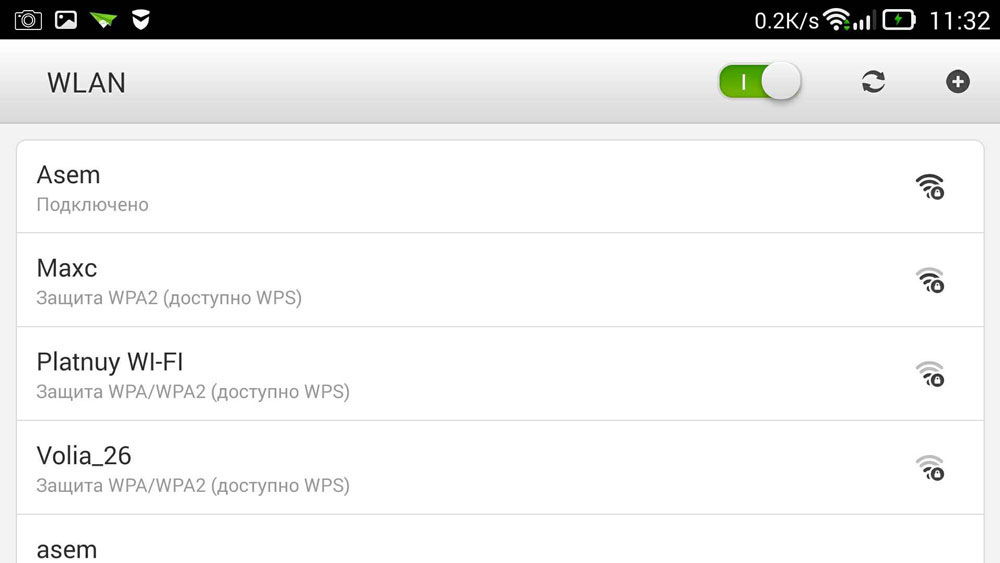
라우터 구성
전화기를 통해 장치를 설정하는 과정은 컴퓨터 또는 랩톱을 작동하는 경우와 동일합니다. 구성하려면 휴대 전화에 설치된 웹 브라우저를여십시오 (예 : Google 크롬 검색 주소창에 모든 가젯 주소 192.168.0.1 또는 192.168.1.1에 대한 표준을 입력하고 '이동'버튼을 클릭하십시오. 열려있는 창에는 라우터의 관리자 패널에 액세스하기위한 로그인과 코드를 지정해야하는 2 개의 빈 필드가 있습니다. 표준 설정에서 모든 설정을 삭제 했으므로이 데이터는 표준이며 가장 자주 지정된 사용자 이름은 admin이고 비밀번호는 admin입니다. 이러한 데이터가 맞지 않으면 장치 하단이나 지침에서 모두 기록해야합니다. 이 정보를 입력 할 때 라우터의 웹 인터페이스 자체로 가야합니다.
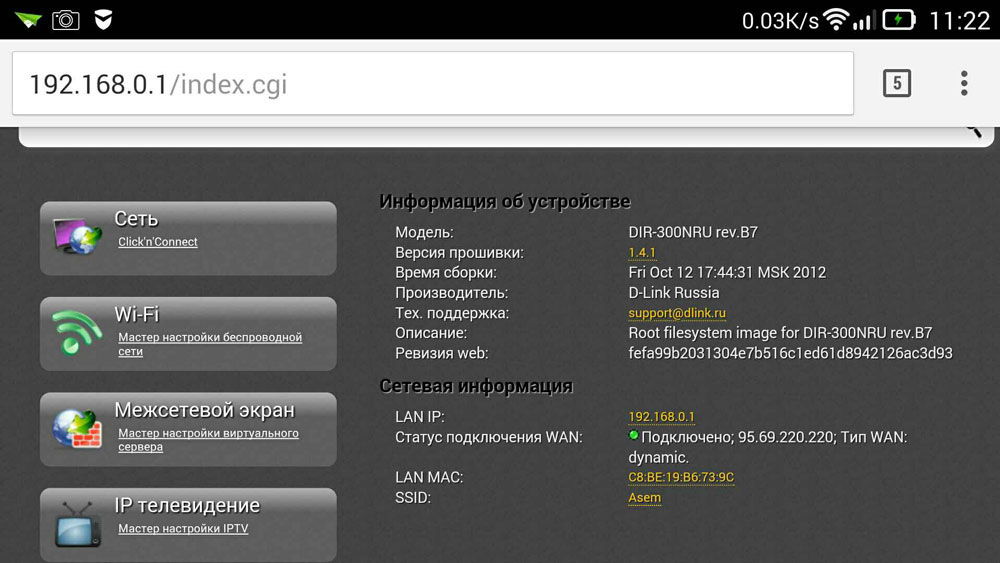
사실, 라우터 자체의 구성은 세 단계로 구성됩니다.
인터넷 연결 맞춤 설정
주요 단계는 공급자의 매개 변수를 지정하는 것입니다. 라우터의 관리 패널에서 이러한 설정은 WAN 탭에서 가장 자주 수행됩니다. 여기서 사용자 이름과 암호 공급자뿐만 아니라 월드 와이드 웹 (예 : 러시아 PPPoE에서 가장 일반적으로 사용되는)에 대한 연결 유형을 지정해야합니다. 연결시 암호가있는이 로그인 쌍이 발행되었습니다. 인터넷에 연결할 때 발행 된 계약서를 찾으십시오. 모든 계약서에 서면으로 작성되어야합니다. 이 설정을 지정한 후에 저장하십시오. 자동으로 시도 할 수도 있습니다. 단계별 설정 장치를 사용하면 일부 장치가 시스템의 모든 것을 수행 할 수있을뿐만 아니라 라우터가 공급자와 연결되는 네트워크 유형을 결정할 수 있습니다. 이 경우 사용자 이름과 비밀번호 만 지정해야합니다.
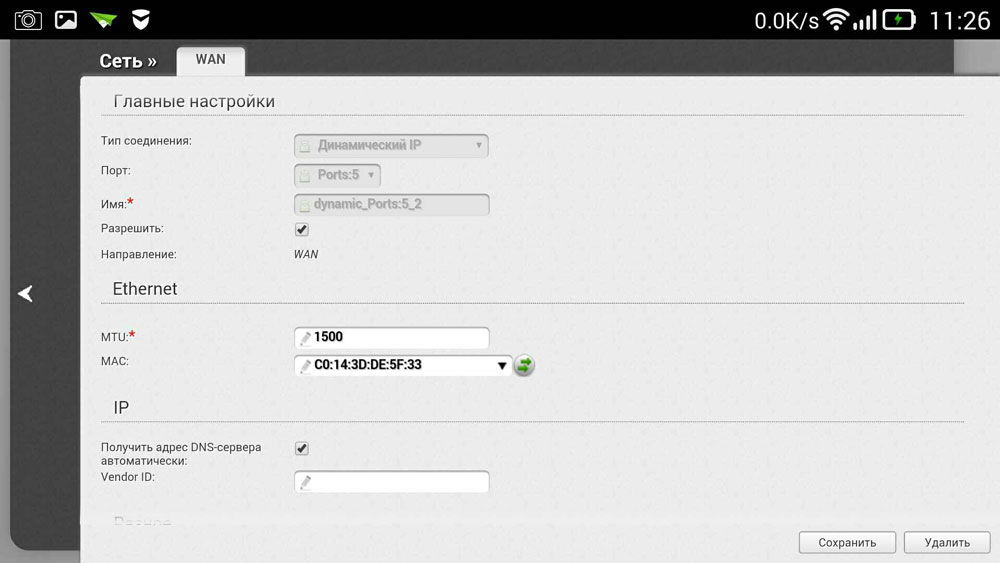
Wi-Fi를 구성합니다.
무선 네트워크에서 사용하지 않으려면 낯선 사람 , 인터넷 연결 속도를 줄이면 암호를 설정하여 Wi-Fi를 구성 할 수 있습니다. 라우터를 통한 글로벌 네트워크 액세스는이 암호를 말할 사람에게만 제공됩니다.
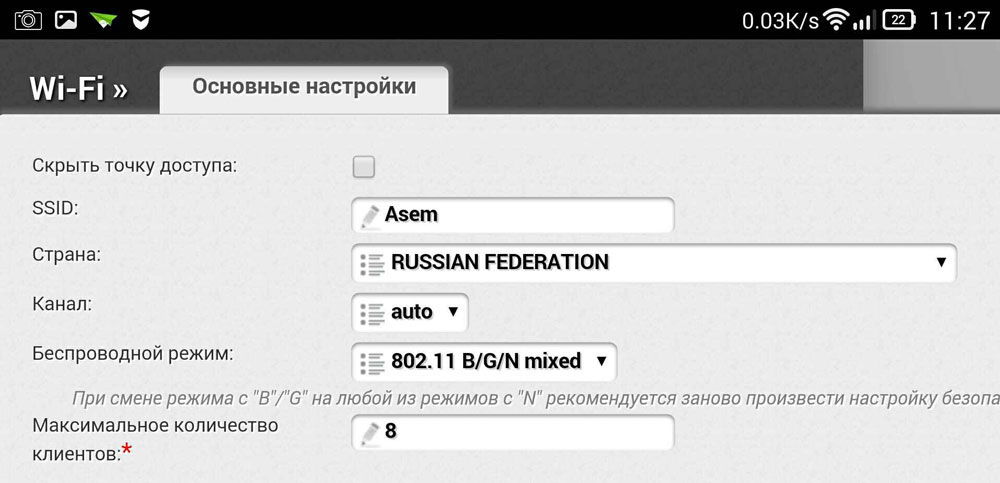
무선 관리자 패널 섹션으로 이동하여 무선 네트워크 이름 줄에 무선 네트워크 . Wi-Fi 네트워크의 이름을 지정하면 다른 장치를 연결할 때 탐색하기가 더 쉬워집니다. 그런 다음 무선 보안 탭으로 이동하여 보안 설정을 지정하십시오. 보안 유형에 대해 권장되는 WPA / WPA2를 선택하고 암호 필드에 8 자 이상으로 구성된 액세스 코드를 입력하십시오. 너무 복잡한 암호를 만들지 마십시오. 나중에 다른 가젯에 입력해야 할 수도 있기 때문에 불필요한 어려움이 생길 수 있습니다.
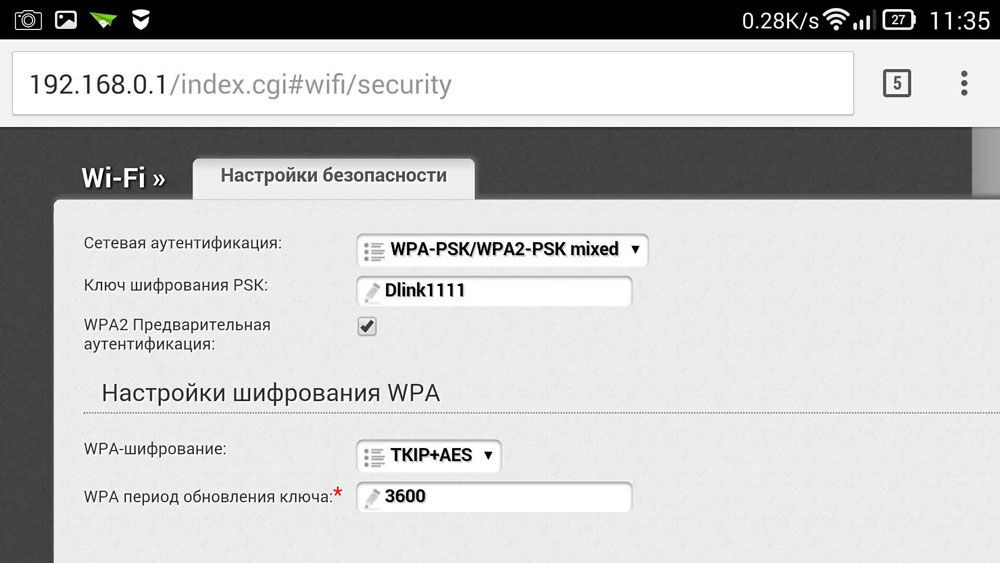
관리자 패널로 비밀번호 변경
아무도 Wi-Fi에 액세스 할 수있는 옵션을 변경하지 못하도록 표준 로그인과 비밀번호 쌍을보다 복잡한 것으로 변경하여 관리자 패널을 보호 할 수 있습니다. 라우터 제조업체에 따라 이러한 설정을 다른 탭에 저장할 수 있습니다 (예 : 시스템 도구, 원하는 탭 찾기, 암호 매개 변수 찾아보기). 여기에서 이름과 암호를 설정해야합니다. 위에서 설명한대로 새 옵션을 사용하려면 장치를 다시 시작해야합니다. 다시 부팅 한 후 휴대 전화에서 Wi-Fi 네트워크 목록을 열고 설정시 지정한 네트워크 이름을 찾으면 새 데이터를 입력해야합니다. 모든 것이 올바르게 완료되면 전화가 자동으로 인터넷에 연결되어이를 확인하기 때문에 글로벌 네트워크의 모든 리소스로 이동할 수 있습니다.
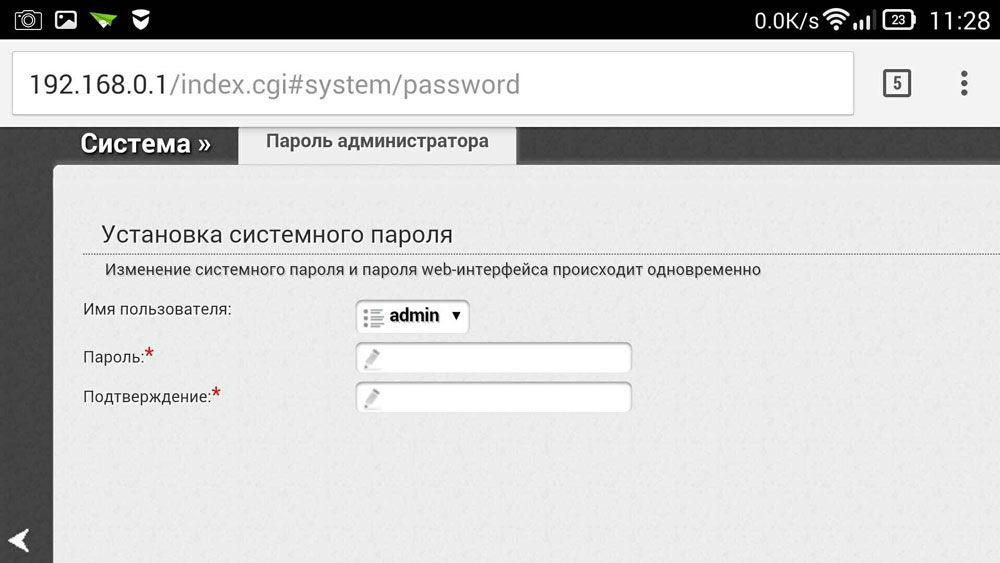
따라서 우리는 컴퓨터 나 랩톱을 손에 쥐지 않고도 라우터를 쉽게 구성 할 수있는 방법을 배웠습니다. 일반적으로 PC를 사용할 때와 거의 동일합니다. 이전에 PC 또는 랩톱에서 라우터를 구성하려고 시도한 경우 전화기에서 라우터를 구성하는 것이 어렵지 않습니다.
아주 오랜 시간 동안이 지시문을 작성하려고했으나 여전히 작동하지 않았습니다. 그리고 마침내 오랜 기다림의 순간이 도래했습니다.

이 기사에서는 그림을 통해 세부 사항을 모두 표시하고 설정하는 방법을 알려 드리겠습니다. Wi-Fi 라우터 컴퓨터없이. 라우터와 태블릿 만 있습니다. 음, 또는 스마트 폰. 더욱이, 운영 체제 태블릿 (스마트 폰)이 작동 중입니다. Android, iOS 또는 Windows 전화 . iPad 또는 iPhone에서 사용자 정의 할 수 있습니다.
전화 나 태블릿만으로 라우터를 설정하는 것이 가능한지에 대한 의견은 자주 묻습니다. 집에 컴퓨터, 노트북, 넷북 등이없는 경우해야 할 일 예. 컴퓨터가없는 경우를 상상하기는 어렵지 않지만 Wi-Fi를 통해 인터넷에 연결할 수있는 많은 모바일 장치가 있습니다. 그리고 인터넷에 장치를 배포하는 라우터를 구입하기로 결정했습니다.
그러나 문제는 다음과 같습니다. "���톱이 없으면이 라우터를 어떻게 설정할 수 있습니까? 예를 들어 태블릿 만 있습니다. ���육은 어디에서 할 수 있으며, 전혀 할 수 있습니까? "예, 가능합니다. 내가 지금 너에게 말할거야. 물론 친구에게서 노트북을 빌려서이 지시에 따라 설정할 수 있습니다. 그러나 필요하지 않습니다.
���리는 무엇을 필요로합니까?
라우터 자체가 필요하고 일부는 모바일 장치 무선 네트워크에 연결할 수 있습니다. 그로부터 우리는 그 설정을 수행 할 것입니다. 글쎄, 인터넷이 네 집에 있어야 해, 분명해.
나는 모든 것을 검사했고 모든 것이 효과가있다. Android에서 실행되는 동일한 Tp-Link WR841N 라우터 및 ASUS MeMO 패드 FHD 10 태블릿의 예를 사용하여 전체 과정을 보여 드리겠습니다 . 스마트 폰과 같은 다른 장치가있을 수도 있습니다. 큰 화면으로 인해 태블릿에서 훨씬 편리합니다.
라우터 자체는 Tp-Link가 아닌 라우터 일 수 있습니다. Asus, D-Link, ZyXEL 등이 있다면 제어판 만 다를 것입니다. 따라서 일반적으로이 설명서의 모든 내용이 동일합니다.
준비 : 우리는 라우터를 연결합니다.
우선, 당신이 할 것을 권고합니다. 완전 리셋 라우터의 설정. 중요하지 않거나 상점에서 새로 왔거나 이미 어딘가에서 일했으면 설정을 지울 필요가 있습니다. 아마도 이미 설정되어 있었기 때문에 이전 설정이 필요하지 않습니다. 그 (것)들 때문에, 많은 문제가 발생할 수 있습니다. 그러므로 우리는 기사 ""를보고, 우리는 말합니다. ���났어? 좋아, 계속해라. 문제가 해결되지 않으면 계속 진행하십시오. 필요없는 설정이 없기를 바랍니다.
우리는 안테나 라우터 (제거 가능한 경우)에 고정시킨 다음, 전원 케이블을 꽂은 다음 플러그를 꽂습니다. 파란색 WAN 커넥터에는 네트워크 케이블 인 인터넷이 연결됩니다. 어떤 공급자가 집에 있었는지 (인터넷이 작동하고 지불되었는지 확인하는 것이 좋을 것입니다. 설치 프로세스 중에 문제가 발생할 수 있으며 라우터 또는 구성 방법이 모든 것에 책임이 있다고 생각할 것입니다).

연결되면 표시기가 깜박이고 모든 것이 정상입니다. 네트워크 스위치를 켠 후에 라우터의 표시등이 켜지지 않으면 라우터 자체의 경우 일 수있는 단추로 꺼져있을 수 있습니다. 그것을 확인하십시오.
이제 우리는 태블릿, 스마트 폰, 전화 (가지고있는 것)를 손에 들고 지침에있는 다음 항목으로 넘어갑니다.
태블릿에서 라우터 구성 시작하기
기본적으로 Wi-Fi 보호가 설치되어 있지 않으며 네트워크가 열려 있습니다. 이제 우리는 타블렛을 그것에 연결할 것입니다 (제 경우에는 타블렛을 계속 쓸 때 우리가 설정하는 장치를 입력 할 것입니다).
설정으로 이동하십시오. 네트워크 연결 (Wi-Fi를 켜야 함).
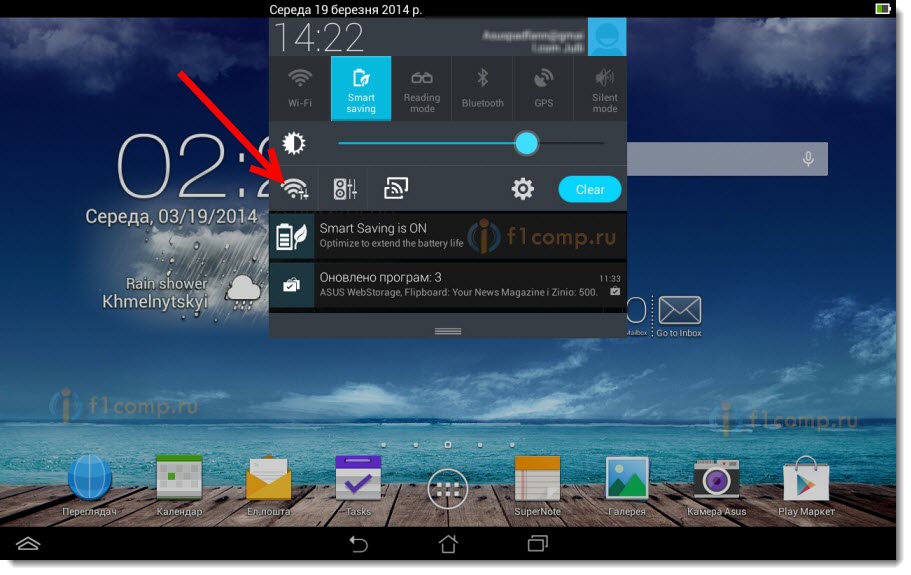
여기, 주목! 그것은 표준 이름을 가지며 공개 될 것입니다. 우리의 네트워크를 선택하는 것이 중요합니다. 의심스러운 경우, 콘센트에서 라우터를 끄고 (장치 자체에서 Wi-Fi를 끄고 켜기) 네트워크가 사라 졌는지 확인하십시오. 그렇다면 네트워크가 선택됩니다.
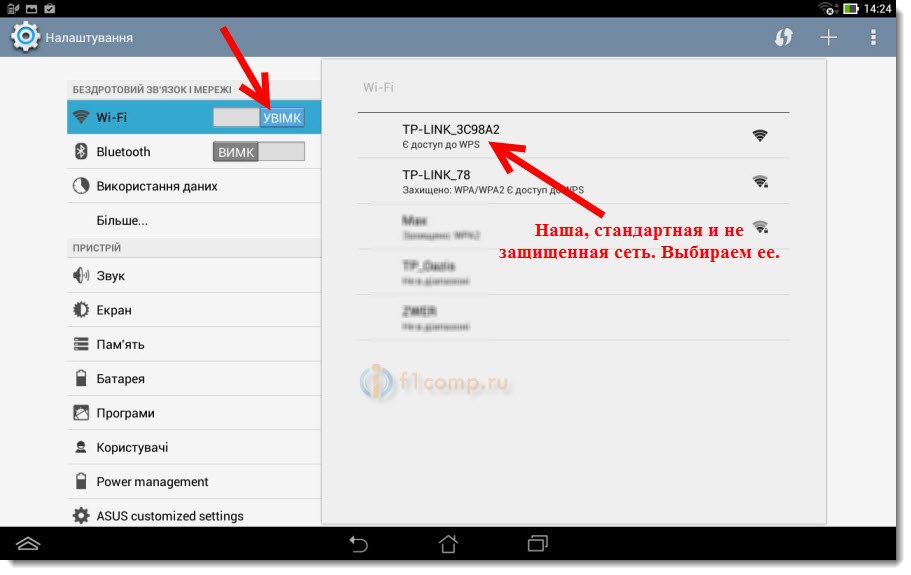
창이 열립니다. 그냥 연결을 클릭 하십시오 .
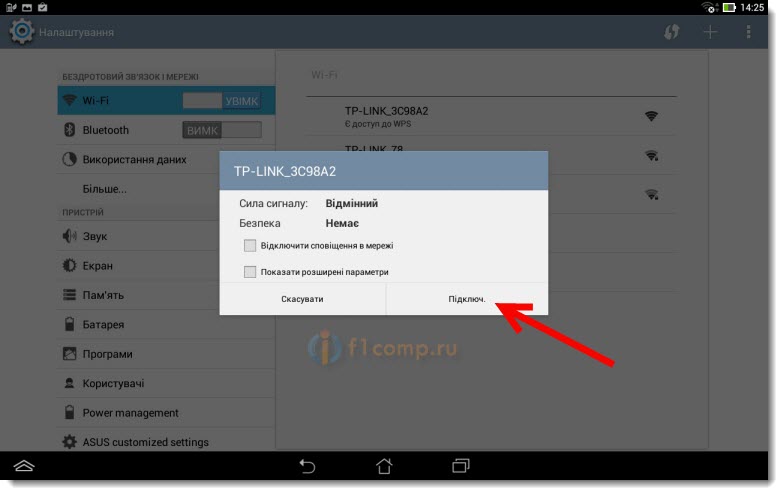
모든 것이 좋으면 네트워크 근처에 " 연결됨 "상태가 표시되고 네트워크 분할이있는 아이콘이 맨 위에 나타납니다.
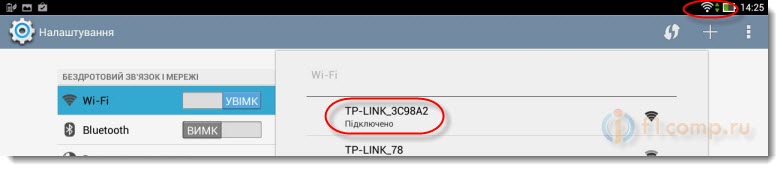
모든 것은 태블릿이 무선 네트워크에 연결되어 있습니다. 설정으로 진행할 수 있습니다.
태블릿의 브라우저를 통해 라우터를 구성하십시오.
이러한 매개 변수는 네트워크 - WAN 탭에서 설정해야합니다. WAN 연결 유형의 반대편에 우리 는 필요한 기술을 선택합니다. 그리고 이미 특정 기술을 토대로 이름, 로그인, 정적 IP 또는 DNS 등 필요한 모든 매개 변수를 설정합니다.
그런 다음 모든 설정이 지정되고 선택되면 저장 버튼을 클릭하여 설정을 저장합니다.
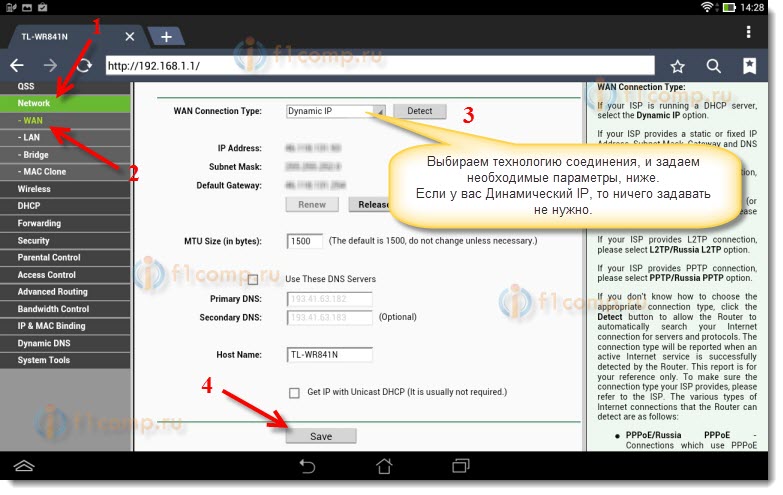
위에서 쓴 설정에 특히주의하십시오. 내가 말했듯이, 그들은 가장 중요합니다.
무선 네트워크 이름 항목의 반대쪽에 Wi-Fi 네트워크의 이름을 설정합니다 (영어 문자로만 작성 가능, 숫자도 가능). 이 이름은 모든 장치에 표시됩니다.
반대 지역 , 거주 국가를 지정하십시오.
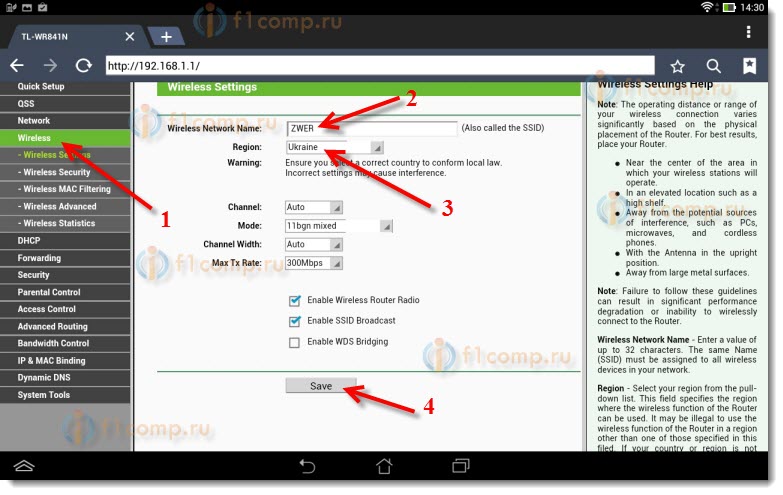
창이 나타나면 확인을 클릭하십시오.
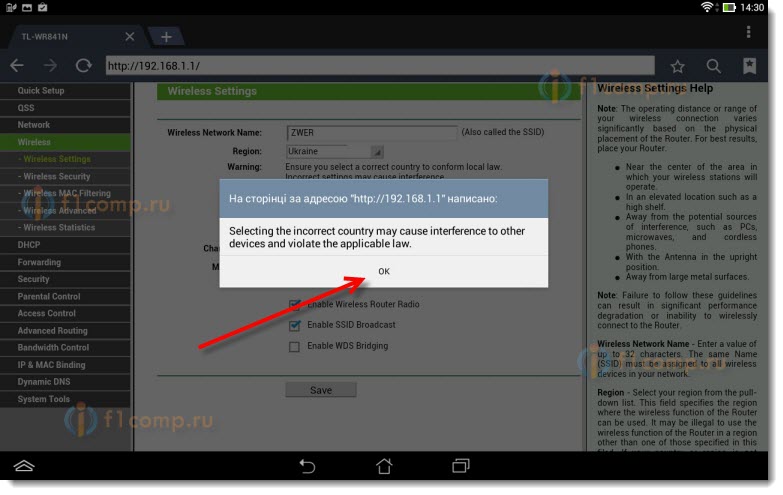
무선 네트워크에 보호 기능을 설치합니다.
무선 - 무선 보안 항목을 엽니 다.
WPA / WPA2 - 개인 (권장)을 선택하십시오.
반대편 PSK 암호는 암호를 작성하고 적어 두십시오. Wi-Fi에 연결하는 데 사용됩니다. 영문자와 숫자를 사용하십시오. 암호를 8 자 이상으로 만드십시오. 편지의 등록을 지키는 것이 중요합니다.
종이에 비밀번호를 쓰고 잊지 않도록 안전한 곳에 보관하십시오. 그런 다음 모든 설정을 재설정하고 다시 구성해야합니다.
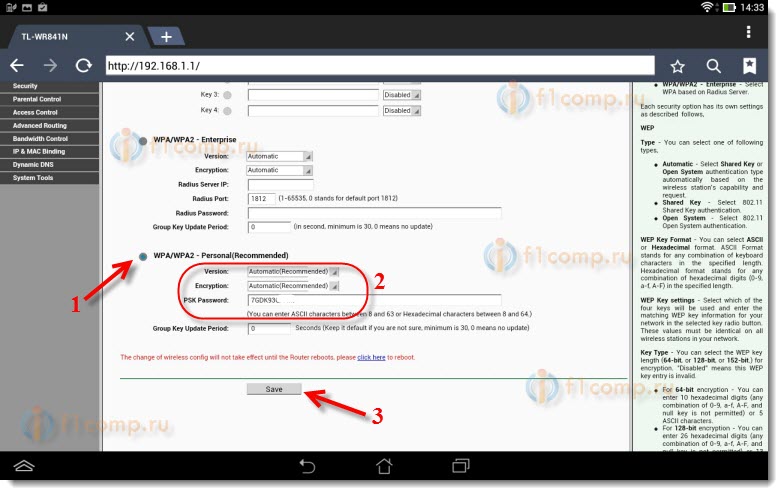
설정에 액세스하기위한 비밀번호 변경
우리는 라우터의 설정을 입력하는 데 사용되는 표준 admin 및 admin을 변경해야합니다. 우리 외에는 아무도 설정에 액세스 할 수 없습니다.
시스템 도구 - 암호 탭을 클릭하십시오.
표준 사용자 이름과 암호를 설정하십시오. 그리고 아래에서 새 데이터를 설정하십시오. 나는 사용자 이름 admin을 남겨두고, 나는 나의 암호를 생각해 냈다.
이 암호는 잊지 않을 것입니다.
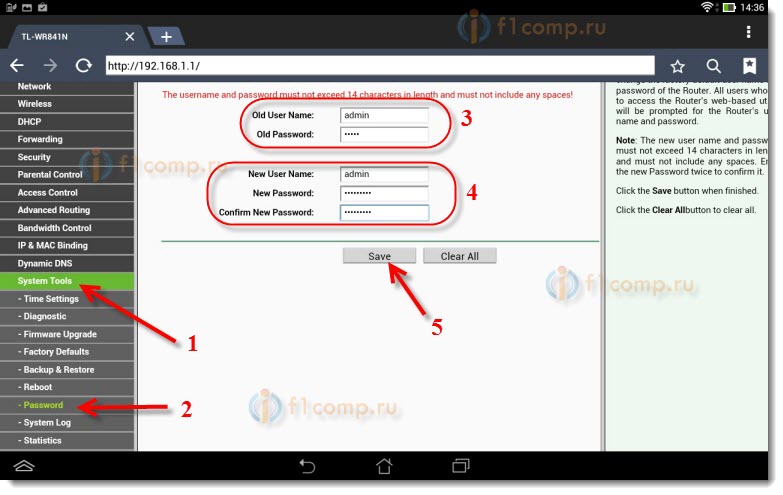
저장 버튼을 클릭하면 로그인과 비밀번호를 묻는 창이 다시 나타납니다. 이미 위에서 지정한 새로운 데이터를 지정하고 로그인 버튼을 클릭해야합니다.
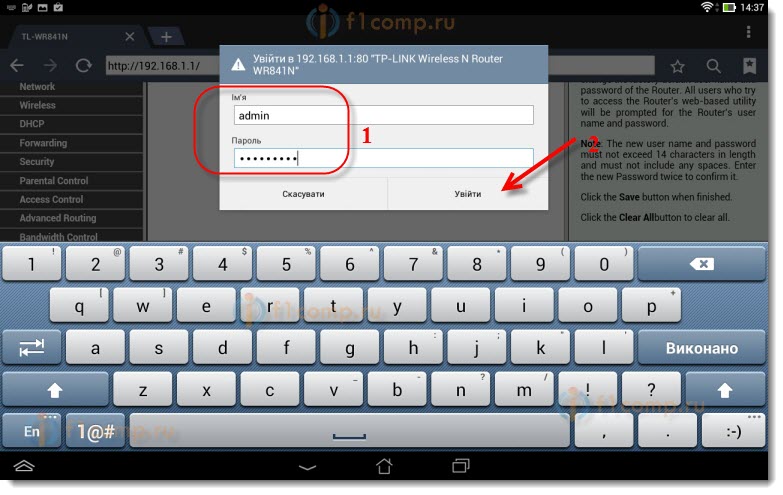
다시 제어판으로갑니다.
예를 들어 발생할 수 있습니다. 이것에 관해서, 나는 또한 썼다.
사후
거대한 기사가 나왔지만 많은 스크린 샷이 있었지만 다른 방식으로는 안되었습니다. 나는 가능한 한 명확하고 단순한 기사를 만들려고 노력했다.
보시다시피, 컴퓨터없이 라우터를 구성 할 수 있습니다. 휴대 전화 또는 태블릿. TV에서조차도 사용자 정의 할 수 있다고 생각합니다. 그리고 이것은 큰 문제가 아닙니다. 가장 중요한 것은 지침을 따르고 나중에 다른 문제가 없음을 나타내는 설정을 확인하는 것입니다.
질문, 의견 또는 제안 사항이 있으시면 의견을 들으니 기쁘게 생각합니다.
?�러나 손에 전자 컴퓨터가 없다면 무엇을 할 수 있습니까??�톱이 없으면이 라우터를 어떻게 설정할 수 있습니까?
?�육은 어디에서 할 수 있으며, 전혀 할 수 있습니까?
?�리는 무엇을 필요로합니까?
?�났어?



